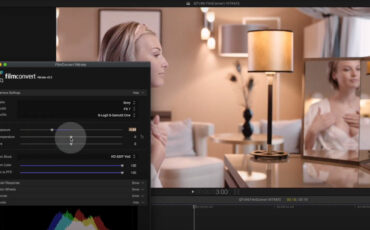Consejo rápido: FilmConvert NITRATE para Final Cut Pro
Activa los subtítulos en Español en YouTube!
FilmConvert, el plugin que permite emular el look de película fotoquímica en las imágenes obtenidas con cámaras digitales, existe desde 2012. En 2019 lanzaron la actualización FilmConvert NITRATE, que inicialmente solo estaba disponible para hosts OFX y aplicaciones de video de Adobe. Recientemente, salió la versión de Final Cut Pro X y decidí ponerla a prueba.
Utilizo FilmConvert en Final Cut Pro X desde que salió, así que recibí la actualización tan pronto como se publicó y quiero compartir mi primera impresión con ustedes.
La funcionalidad básica no ha cambiado en FilmConvert NITRATE: el plugin se aplica a un clip en la línea de tiempo y un botón en el inspector abre una ventana GUI nodal que se actualiza con la configuración respectiva cuando te mueves de un clip a otro que ya tiene el plugin aplicado, lo cual es muy práctico.
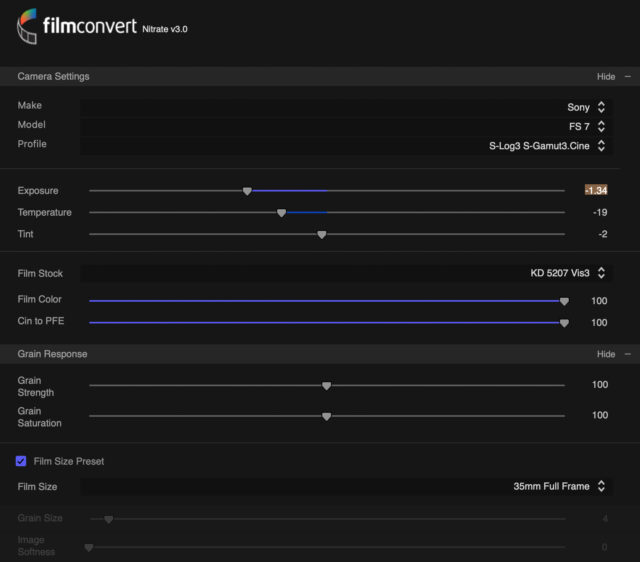
La GUI continúa contando con los controles básicos que te permiten seleccionar una cámara compatible y la gamma en la que se grabaron las imágenes. Además, si tu cámara es compatible, podrás descargar un “paquete de cámara” que te permitirá que FilmConvert NITRATE normalice las imágenes con precisión desde una amplia variedad de formatos de grabación. A continuación, podrán ver como se aplica una de las 19 emulaciones de película proporcionadas, que son las mismas películas que estaban disponibles en la versión anterior.
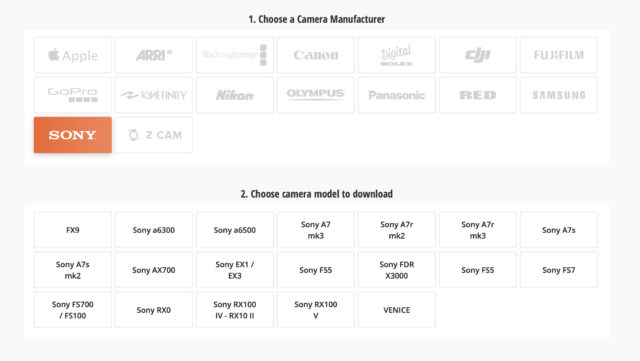
Antes de aplicar la conversión, podrás ajustar la Exposición, la Temperatura de Color y el Tinte. Además, tendrás la opción de seleccionar la cantidad de gamma y el color de la película que deseas aplicar.
El sistema de grano
Ahora se puede ajustar tanto la intensidad como la saturación del sistema de Grano. Hay un editor de curvas que permite ajustar la cantidad de grano para Negros, Sombras, Medios, Luces altas y Blancos por separado. El grano no afecta a todo el cuadro de la misma forma en una película real, por lo que esto añade realismo a la emulación. Los escaneos de grano 6K funcionan perfectamente bien en imágenes en 4K. Cada emulación de película tiene una curva preestablecida que también ayuda a ajustar el efecto.
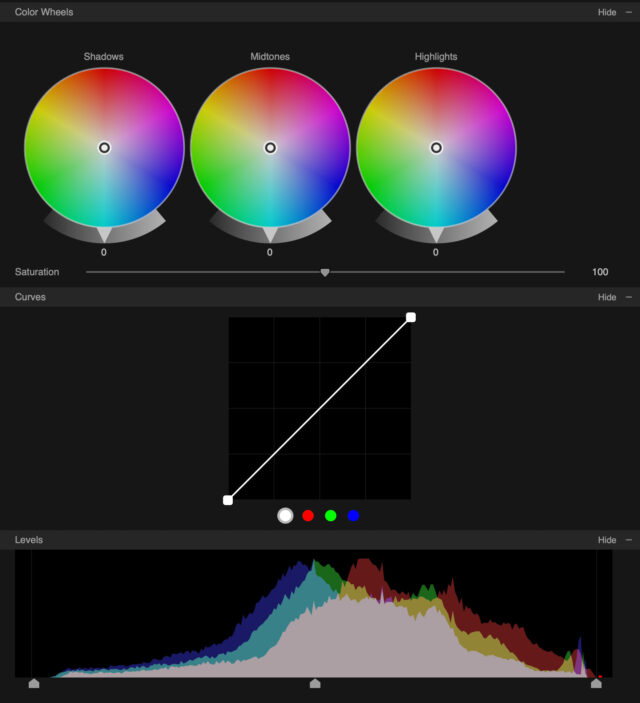
En la interfaz hay un corrector de color simple de 3 vías con un control deslizante de saturación global, un histograma con controles deslizantes para ajustar Negros, Medios y Blancos, así como el nuevo corrector de curvas YRGB.
No utilizo FilmConvert en todas las producciones en las que trabajo, pero cuando necesito quitarle la nitidez del video a una producción rápidamente, es mi solución preferida y uno de los pocos plugins de los que no me he deshecho a lo largo de los años. Lo uso casi siempre cuando termino los proyectos en Final Cut Pro X, aunque sea solo para agregar un toque de look de película y una pizca de grano.
Conclusión
Personalmente creo que la versión NITRATE de FilmConvert es un poco más sencilla de utilizar que el plugin anterior. Me encantan los controles de curvas y creo que es genial que pueda usarlo en Final Cut Pro X y Resolve en caso de ser necesario.
Puedes descargar una versión de prueba gratuita en filmconvert.com, donde además de los plugins de host único, también ofrecen un paquete multiplataforma (Mac y Windows) de todos los plugins de FilmConvert para todos los hosts disponibles. La actualización paga ya está disponible. Me gustaría que añadieran más opciones de películas, y tener algún tipo de emulación de halo sería genial.
¿Tienes alguna pregunta sobre el plugin o te gustaría contarnos cuál es tu plugin favorito para emular looks de película? ¡Cuéntanos en los comentarios!